苹果视频压缩编码转码输出软件 Compressor 4.6.4 Mac英/中文版介绍
• 新增 HEVC 8 位 4:2:2 编码支持
• 新增多通路 HEVC 4:2:2 编码支持*
• 默认 HEVC 编码器类型更改为“较快”
• 新增预览 HDR 视频透明度的支持*
• 修复了在某些目录没有读/写权限时可能无法提交批处理的问题
更新日期: 2022年10月24日
版本:4.6.3
语言:德文, 日文, 法文, 简体中文, 英文, 西班牙文, 韩文
兼容性: macOS 11.5.1 或更高版本

Compressor 与 Final Cut Pro 和 Motion 高度集成,为视频转换增添了功能和灵活性。可让您快速自定输出设置,增强图像,并将您的影片打包用于在 iTunes Store 中出售。您还可轻松设置通过其他 Mac 电脑进行分布式编码,以获得更加快速的转换。
针对 Final Cut Pro 的高级编码
• 使用 Compressor 自定编码设置以用于 Final Cut Pro 和 Motion
• 设置批处理从而简化大批量文件的编码
• 构建自定“目的位置”以将编码与诸如拷贝文件等其他任务相结合
• 创建独立的 Droplet 以通过轻松地拖放在桌面上进行编码
• 即使其他编辑人员在其系统上没有安装 Compressor,也可以与他们共享设置
• 提高了在搭载 Apple 芯片的 Mac 电脑上的性能和效率
iTunes Store 项目包创建
• 导入您的影片、预告片、隐藏式字幕、口述影像和字幕并将其整理到符合 iTunes Store 要求的项目包,从而提交到经过 Apple 认证的 iTunes 提交助手
• 试演任何包含音频、隐藏式字幕或字幕的视频以验证同步
• 内建的错误检测可帮助您确认 iTunes Store 项目包存在的问题
• 以 P3 D65 PQ、Rec. 2020 HLG 和适用于 HDR10 的 Rec. 2020 PQ 交付 HDR 视频
• 在 iTunes Store 项目包中支持将“杜比视界”分级视频文件链接到杜比视界 XML
支持行业标准
• 编码成各种符合行业标准的格式,包括 HEVC、MPEG-4、H.264、MXF 和 ProRes
• 选择与主题菜单配合使用来进行编码,以及刻录 DVD 或 Blu-ray 光盘
• 导入 Targa、DPX、TIFF、PSD、PNG 或 OpenEXR 图像序列并使用任意设置进行编码
• 查看、调整和交付 CEA-608、SRT 和 iTT 格式的隐藏式字幕
无损格式转换
• 将任意文件在各种格式之间转换,例如将 NTSC 转换为 PAL,将标清转换为高清或将逐行视频转换为隔行视频
• 导入并处理广色域视频,然后以标准 Rec. 601 和 Rec. 709 色彩空间或广色域 Rec. 2020 色彩空间交付
• 交付带色彩空间转换控制和 HDR 元数据的高动态范围 (HDR) 视频
• 以 P3 D65 PQ、Rec. 2020 HLG 和 Rec. 2020 PQ 交付 HDR 视频
• 为您的内容添加效果,如自定 LUT、时间码叠层和水印
• 将视频加速、减速或调整帧速率以使其时间长度与运行时相匹配
• 使用 Panasonic、Sony、Canon、Blackmagic、Nikon 和 ARRI 的内建摄像机 LUT 或添加自定摄像机 LUT 来将 Log 编码视频转换为 SDR 和 HDR 色彩空间
• 将 ProRes Raw 和 ProRes Raw 后期资源站 媒体转换为其他专业文件格式
• 使用任意设置转换 Avid DNxHR®、Avid DNxHD® 媒体
分布式编码
• 通过在多个工作站之间分布编码作业来节省时间
• 在任意 Mac 上安装 Compressor 以将其激活成节点,从而进行分布式编码
系统要求:macOS 11.5.1 或更高版本、4GB 内存(建议 8GB 以用于 4K 编辑、3D 字幕和 360° 视频编辑)、支持 Metal 的图形卡(建议 1GB 显存以用于 4K 编辑、3D 字幕和 360° 视频编辑)、1.2GB 可用磁盘空间。ProRes RAW 需要支持 Metal 的 Mac 电脑。
Compressor 4.6.4 更新内容:
- 自动将视频居中裁剪为正方形、竖向或自定大小,同时保持原始高度。
- 使用标准键盘快捷键从“访达”拷贝文件并粘贴到批处理窗口。
- 使用额外音轨创建补充 IMF 项目包,或者在标准批处理中使用来自 IMF 项目包的 CPL。
- 使用命令行配置批处理时,自动为环绕声通道添加标签。
更新日期: 2023年5月23日
版本:4.6.4
语言:德文, 日文, 法文, 简体中文, 英文, 西班牙文, 韩文
兼容性: macOS 12.6 或更高版本
这里是后期屋资源站,欢迎您来后期屋下载影视后期资源(AE模板、PR模板、音视频频素材各种插件等)




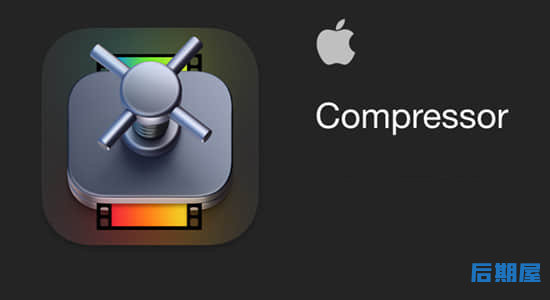
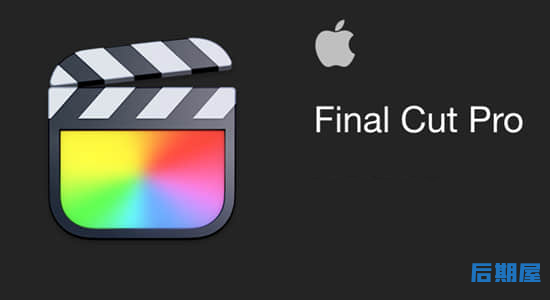

评论0